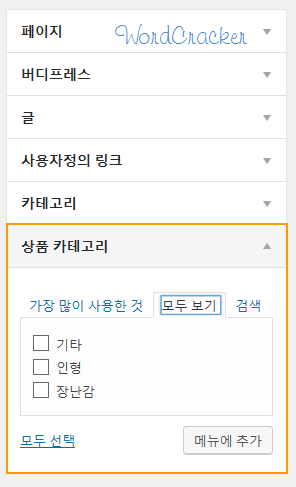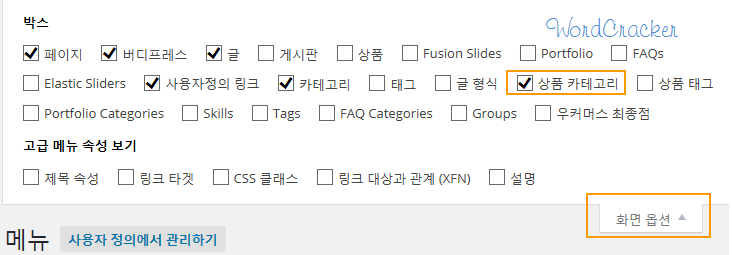[워드프레스] 우커머스 상품 카테고리를 메뉴에 추가하기
우커머스(WooCommerce)의 상품 카테고리를 워드프레스 메뉴에 추가하려면 관리자 페이지에서 외모 > 메뉴를 클릭하여 왼쪽 패널에서 "상품 카테고리"를 선택하여 메뉴에 추가할 수 있습니다.
만약 위의 그림과 같은 "상품 카테고리" 부분이 표시되지 않는 경우에는 메뉴 화면의 오른쪽 상단에 있는 "화면 옵션"을 클릭한 후에 "상품 카테고리"를 체크해주도록 합니다.
그러면 왼쪽 패널에 우커머스 상품 카테고리를 선택할 수 있도록 상품 카테고리 섹션이 표시됩니다.
참고로 페이지에 추가할 때에는 다음과 같은 형식으로 숏코드를 이용할 수도 있습니다.
{product_category category="appliances"}
(위에서 {...}는 [...] 괄호로 바꾸어주세요.)
우커머스 숏코드에 대해서는 여기를 참고하시기 바랍니다.
참고:
일부 글에 제휴 링크가 포함될 수 있으며 파트너스 활동으로 일정액의 수수료를 받을 수 있습니다.